Τα emojis μπορούν να σας βοηθήσουν να επικοινωνήσετε καλύτερα τα συναισθήματα, κάτι που οι λέξεις δεν μπορούν πάντα να απεικονίσουν τόσο καλά. Για παράδειγμα, τα emoji συχνά μεταφέρουν πρόσθετα σήματα που βοηθούν στην αποφυγή σύγχυσης ή παρερμηνείας. Δυστυχώς, το πληκτρολόγιό σας Emoji μπορεί μερικές φορές να εξαφανιστεί στο iPadOS. Πολλοί χρήστες iPad έχουν παραπονεθεί για αυτό το πρόβλημα. Αν και το πληκτρολόγιο Emoji εμφανίζεται στη λίστα με τα εγκατεστημένα πληκτρολόγια, απλά δεν εμφανίζεται όταν πληκτρολογείτε. Ας δούμε τι μπορείτε να κάνετε για να αντιμετωπίσετε αυτό το πρόβλημα.
Περιεχόμενα
-
Τι να κάνετε εάν το πληκτρολόγιο Emoji σας δεν εμφανίζεται στο iPad
- Γρήγορες επιδιορθώσεις:
- Χρησιμοποιήστε το πληκτρολόγιο οθόνης
- Αφαιρέστε το πληκτρολόγιο Emoji
- Επαναφορά όλων των ρυθμίσεων
- συμπέρασμα
- Σχετικές αναρτήσεις:
Τι να κάνετε εάν το πληκτρολόγιο Emoji σας δεν εμφανίζεται στο iPad
Γρήγορες επιδιορθώσεις:
- Επανεκκινήστε το iPad σας και ελέγξτε εάν τα emoji εμφανίζονται ξανά στο πληκτρολόγιό σας.
- Συνεχίστε να πατάτε το εικονίδιο του κόσμου στην κάτω γραμμή εργαλείων και ελέγξτε αν εμφανίζεται το πληκτρολόγιο Apple μαζί με όλες τις επιλογές.
- Εγκαταστήστε τις πιο πρόσφατες ενημερώσεις iOS ή iPadOS και ελέγξτε εάν παρατηρήσετε βελτιώσεις.
- Εκτελέστε μια σκληρή επαναφορά. Κρατήστε πατημένα και τα δύο Σπίτι και Ύπνος/Ξύπνημα κουμπιά ταυτόχρονα μέχρι να μαυρίσει η οθόνη και να επανεκκινηθεί το iPad σας. Αφήστε τα κουμπιά όταν εμφανιστεί το λογότυπο της Apple στην οθόνη.
Χρησιμοποιήστε το πληκτρολόγιο οθόνης
Λάβετε υπόψη ότι δεν μπορείτε να χρησιμοποιήσετε emoji από εξωτερικό πληκτρολόγιο. Πρέπει να εμφανίσετε το πληκτρολόγιο οθόνης για να προσθέσετε emoji. Ελέγξτε εάν το εξωτερικό σας πληκτρολόγιο έχει ένα εικονίδιο πληκτρολογίου σε ένα από τα πλήκτρα στην επάνω σειρά. Πατήστε αυτό το πλήκτρο για να εμφανιστεί το εικονικό πληκτρολόγιο του iPad σας.
Δυστυχώς, δεν υποστηρίζουν όλα τα εξωτερικά πληκτρολόγια αυτή τη δυνατότητα. Εάν το μοντέλο του πληκτρολογίου σας δεν προσφέρει αυτήν την επιλογή, χρησιμοποιήστε το πληκτρολόγιο οθόνης ή αγοράστε ένα νέο πληκτρολόγιο που υποστηρίζει αυτήν τη δυνατότητα.
Αφαιρέστε το πληκτρολόγιο Emoji
Εάν το πρόβλημα παραμένει, μεταβείτε στο Ρυθμίσεις, παω σε Πληκτρολόγιακαι αφαιρέστε το Πληκτρολόγιο emoji. Επανεκκινήστε ξανά το iPad σας και μετά επιστρέψτε στις Ρυθμίσεις και προσθέστε ξανά το πληκτρολόγιο.
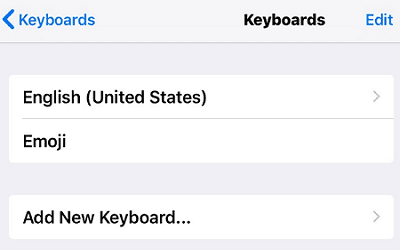
Επαναφορά όλων των ρυθμίσεων
Δοκιμάστε να επαναφέρετε τις ρυθμίσεις του iPad και ελέγξτε εάν αυτή η λύση επιλύει το πρόβλημα. Μην ξεχάσετε να δημιουργήσετε αντίγραφα ασφαλείας των δεδομένων σας πριν επαναφέρετε τις ρυθμίσεις σας. Σε περίπτωση που συμβεί κάτι απροσδόκητο, μπορείτε πάντα να επαναφέρετε τα δεδομένα σας.
Επίσης, όταν επαναφέρετε τις ρυθμίσεις σας, μην το επιλέξετε Διαγραφή όλου του περιεχομένου και των ρυθμίσεων. Πατώντας αυτήν την επιλογή θα διαγραφούν τα δεδομένα σας. Πλοηγηθείτε στο Ρυθμίσεις, επιλέξτε Γενικόςκαι πατήστε Επαναφορά. Επιλέγω Επαναφορά όλων των ρυθμίσεωνκαι μετά επανεκκινήστε τη συσκευή σας.
συμπέρασμα
Για να διορθώσετε το πρόβλημα όπου τα emoji δεν θα εμφανίζονται στο iPad σας, εγκαταστήστε τις πιο πρόσφατες ενημερώσεις λειτουργικού συστήματος και πραγματοποιήστε μια σκληρή επαναφορά. Εάν χρησιμοποιείτε εξωτερικό πληκτρολόγιο, εμφανίστε το πληκτρολόγιο οθόνης. Επιπλέον, αφαιρέστε το πληκτρολόγιο Emoji, επανεκκινήστε το iPad και, στη συνέχεια, προσθέστε το πληκτρολόγιο ξανά. Εάν το πρόβλημα παραμένει, δημιουργήστε αντίγραφα ασφαλείας του iPad σας και επαναφέρετε όλες τις ρυθμίσεις, αλλά διατηρήστε τα δεδομένα σας.
Καταφέρατε να λύσετε το πρόβλημα με τη βοήθεια αυτού του γρήγορου οδηγού; Κάντε κλικ στα σχόλια παρακάτω και πείτε μας ποια λύση έκανε το κόλπο για εσάς.